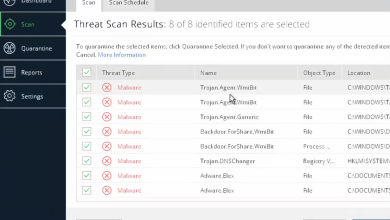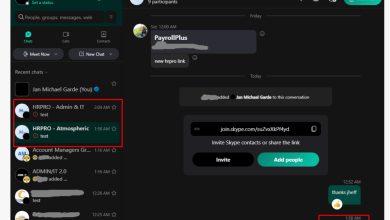Cómo pasar todos tus datos de Android a iPhone: fácil y rápido

Si has decidido cambiar tu móvil Android por un iPhone, es posible que te preguntes cómo puedes transferir todos tus datos, como contactos, fotos, vídeos, mensajes, calendarios, etc., sin perder nada por el camino. Afortunadamente, Apple ha creado una app llamada Pasar a iOS, que te permite hacer este proceso de forma sencilla y segura. En este artículo, te explicamos cómo usar esta app y qué debes tener en cuenta antes, durante y después de la transferencia.

Antes de empezar
Para usar la app Pasar a iOS, necesitas tener lo siguiente:
- Un móvil Android con la versión 4.0 o posterior.
- Un iPhone con la versión 9.0 o posterior.
- Una conexión wifi estable.
- Los dos dispositivos cargados o conectados a la corriente.
- La app Pasar a iOS instalada en tu móvil Android. Puedes descargarla gratis desde Google Play
Además, debes asegurarte de que el contenido que quieres transferir, incluido el de la tarjeta microSD externa, quepa en el iPhone. Para ello, puedes consultar el espacio disponible en el iPhone en Ajustes > General > Almacenamiento del iPhone. También puedes eliminar o hacer una copia de seguridad de los archivos que no necesites en tu móvil Android.
Durante la transferencia
Una vez que tengas todo listo, sigue estos pasos para pasar tus datos de Android a iPhone:
- Enciende el iPhone y sigue las instrucciones de configuración hasta llegar a la pantalla Apps y datos. Allí, elige la opción Transferir datos desde Android
- En el móvil Android, abre la app Pasar a iOS y acepta los términos y condiciones. Toca Siguiente en la esquina superior derecha de la pantalla Buscar el código
- En el iPhone, toca Continuar en la pantalla llamada Transferir desde Android. Aparecerá un código de diez o de seis dígitos. Introduce este código en el móvil Android y espera a que aparezca la pantalla Transferir datos
- En el móvil Android, selecciona el contenido que quieres transferir y toca Siguiente. Luego, aunque el móvil Android indique que el proceso se ha completado, deja ambos dispositivos hasta que la barra de carga que aparece en el iPhone finalice. El tiempo de transferencia dependerá de la cantidad de datos que se estén transfiriendo.
- En el iPhone, toca Continuar configuración y sigue los pasos que aparecen en pantalla. Puede que tengas que introducir las contraseñas de tus cuentas de correo, redes sociales y otros servicios
Después de la transferencia
Una vez que hayas pasado todos tus datos de Android a iPhone, puedes comprobar que todo se ha transferido correctamente. Esto es lo que se transfiere con la app Pasar a iOS
- Contactos
- Historial de mensajes
- Fotos y vídeos de la cámara
- Álbumes de fotos
- Archivos y carpetas
- Ajustes de accesibilidad
- Ajustes de visualización
- Marcadores web
- Cuentas de correo
- Mensajes de WhatsApp
- Calendarios
Sin embargo, hay algunos datos que no se transfieren con la app Pasar a iOS, como las apps, la música, los libros, los documentos PDF y otros tipos de archivos. Para transferir estos datos, puedes usar otras opciones, como las siguientes
- Para las apps, puedes buscarlas y descargarlas desde la App Store. Algunas apps pueden ofrecer la opción de restaurar tus compras o datos anteriores si inicias sesión con la misma cuenta que usabas en Android.
- Para la música, los libros y los documentos PDF, puedes usar iTunes en un ordenador para sincronizarlos con tu iPhone. También puedes usar servicios de almacenamiento en la nube, como iCloud, Google Drive o Dropbox, para subirlos y acceder a ellos desde tu iPhone.
- Para otros tipos de archivos, puedes usar un cable USB o un adaptador para conectar tu móvil Android y tu iPhone a un ordenador y copiarlos manualmente. También puedes usar servicios de almacenamiento en la nube, como los mencionados anteriormente, o apps de transferencia de archivos, como SHAREit o Xender.